配置本地数据网关的 Azure 中继
在安装本地数据网关期间,将自动预配 Azure 中继。 但是,还可以提供自己的中继详细信息。 这些详细信息有助于你将中继与 Azure 订阅相关联,还有助于你管理该中继的发送方和侦听器密钥。
注意
此功能仅支持具有 NetTcp 类型的 WCF 中继。
提供你自己的中继详细信息的步骤
选择“提供中继详细信息”。
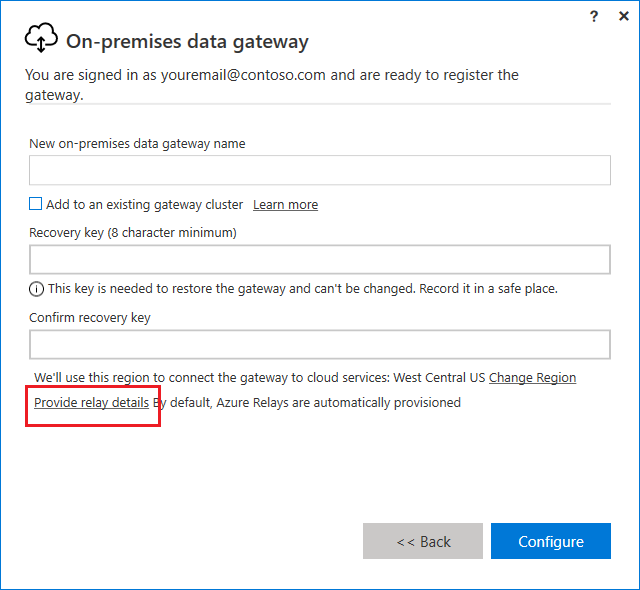
现在可以提供有关中继的更多详细信息。
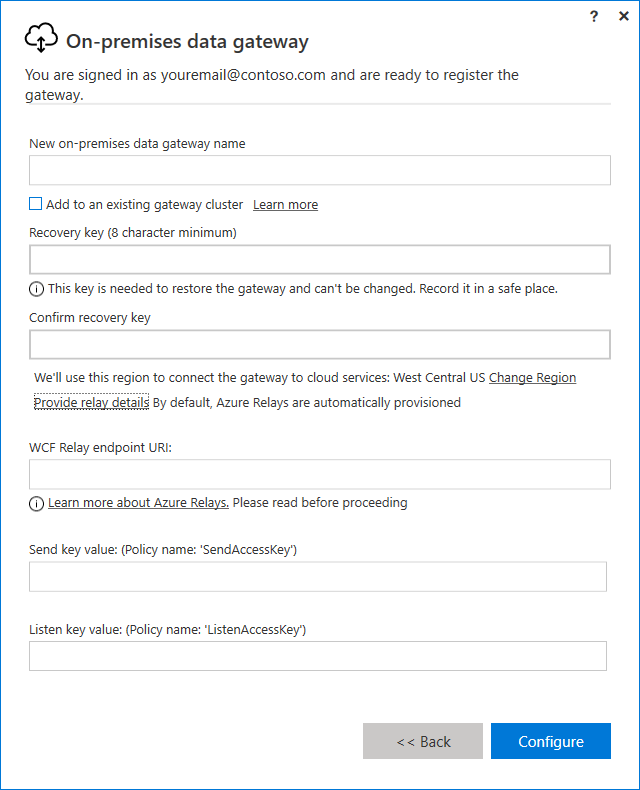
WCF 中继终结点 URI - 为来自 Azure 门户的 WCF 中继提供(下面突出显示的)URI。
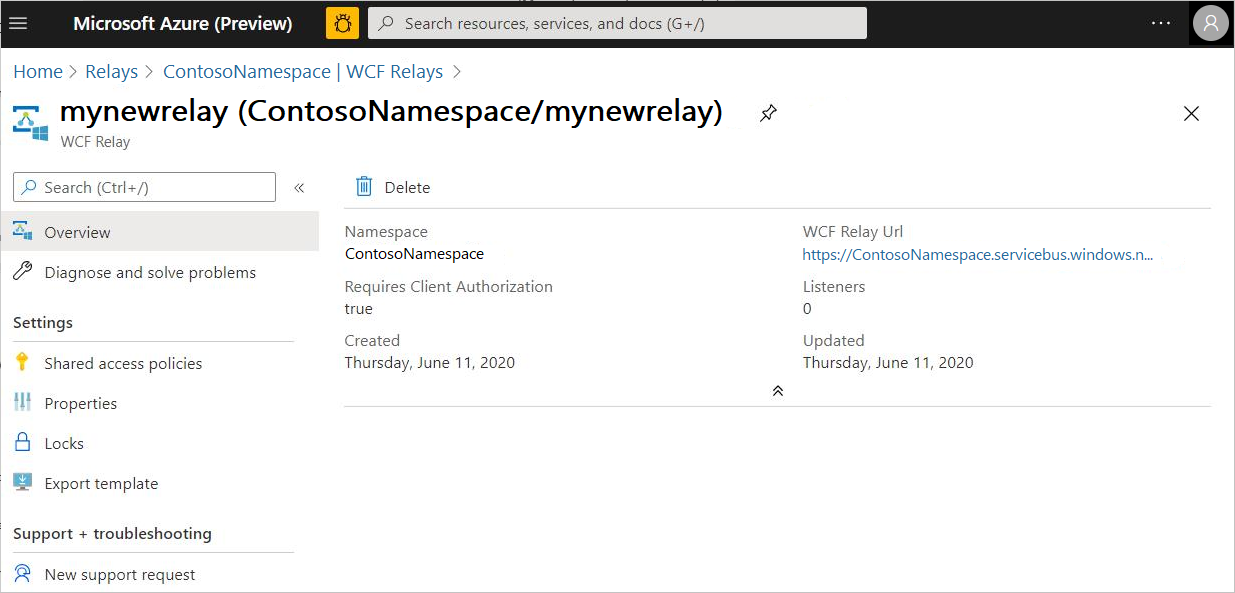
注意
WCF 中继终结点 URI 对于每个网关必须是唯一的,而不能重复用于其他网关。
发送密钥值和侦听密钥值 - 创建两个共享访问策略,一个称为 SendAccessKey,另一个称为 ListenAccessKey。 在本地数据网关应用中提供主密钥或辅助密钥。 若要了解详细信息,请转到 Azure 中继身份验证和授权。
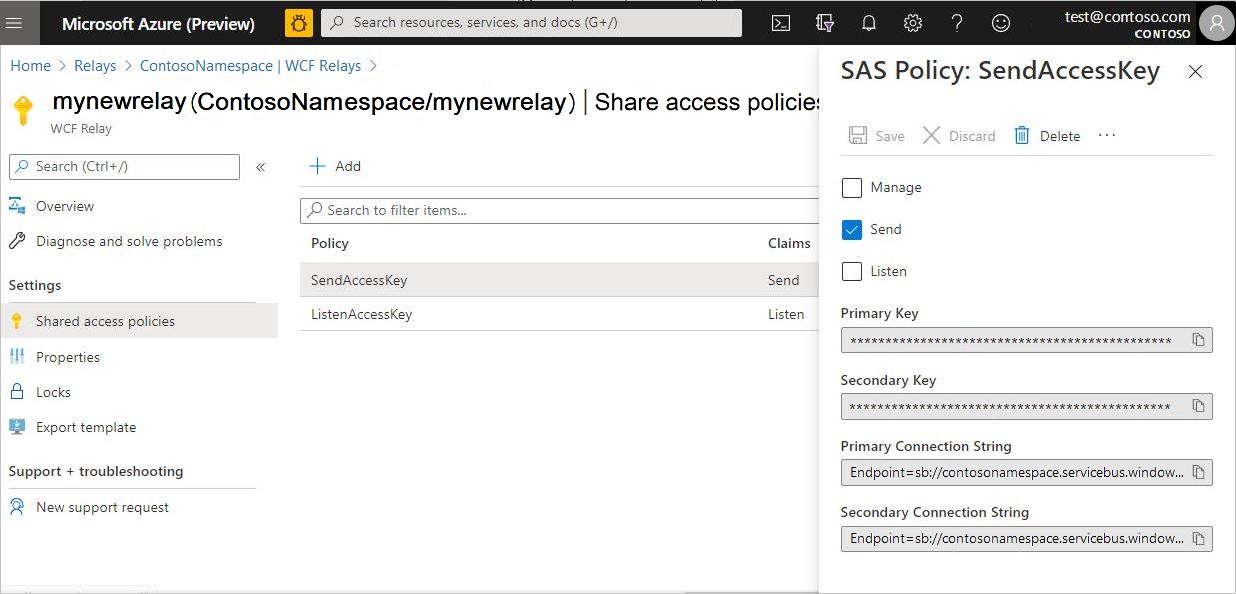
注意
如果你将具有自定义中继详细信息的现有网关恢复到新计算机,则必须从旧计算机上显式卸载该网关或轮换发送方和侦听器密钥。 如果此操作没有完成,则通过此网关进行的查询可能会失败。
将数据保留在其存储区域
如果你要将数据保留在其存储区域,需要采取以下做法:
- 使用你自己的、与数据位于同一区域的中继。
- 确保容量位于同一区域。
安装本地数据网关时,必须选择要与 Power BI 配合使用的主租户区域。 来自网关的数据必须传输到中继,然后传输到 Power BI 容量所在的位置。 Azure 中继在其配置过程中自动安装在为本地数据网关选择的同一区域中。
但是,你可以选择在不同的位置选择自己的中继。 然后,数据将通过指定的中继位置传输。 只有元数据会发送到主区域中的网关应用程序,并且此条件无法更改。 这意味着,如果中继、容量和数据都位于同一区域,则可以将数据保留在其存储区域。